| 1. |
クイック設定Webにログインします。
AtermWD600、WD700シリーズのクイック設定Webにイーサネット接続したパソコンからログインを行います。
Internet Explorerなどのブラウザを起動し、以下のアドレスを入力してください。
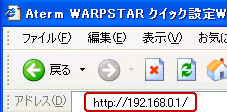
ユーザー名とパスワードは下記のようになります。
| ユーザー名(U) |
admin |
| パスワード(P) |
admin |
|
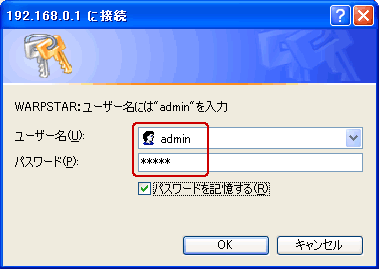
|
| 2. |
「接続先設定」を選択します。
クイック設定Webにログインできたら、画面左側のメニューの「基本設定」から「接続先設定」を選択します。
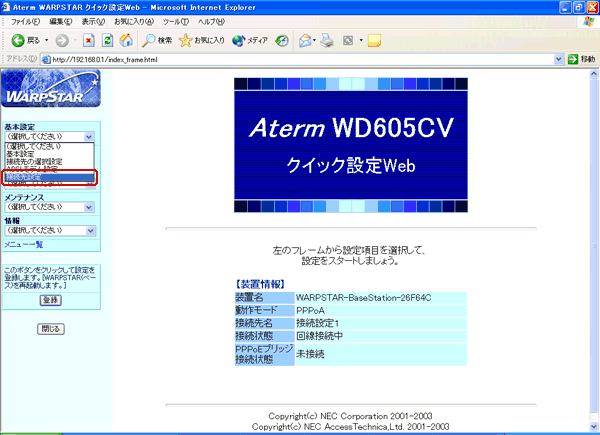
|
| 3. |
以下のように設定します。
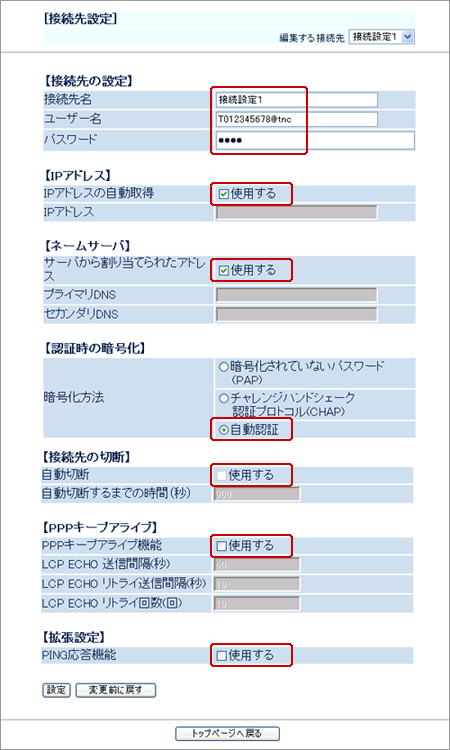
| 【接続先の設定】 |
| 接続先名 |
・・・・・ |
接続設定1 |
| ユーザー名(※1) |
・・・・・ |
ユーザID + @tnc を入力します。
例)T012345678@tnc |
| パスワード(※2) |
・・・・・ |
ユーザパスワードを入力します。 |
| 【IPアドレス】 |
| IPアドレスの自動取得 |
・・・・・ |
「使用する」にチェックを入れます。 |
|
【ネームサーバ】 |
| サーバから割り当てられたアドレス |
・・・・・ |
「使用する」にチェックを入れます。 |
| 【認証時の暗号化】 |
| 暗号化方法 |
・・・・・ |
「自動認証」にチェックを入れます。 |
| 【接続先の切断】 |
| 自動切断(※3) |
・・・・・ |
チェックしません。 |
| 【PPPキープアライブ】 |
| PPPキープアライブ機能 |
・・・・・ |
チェックしません。 |
| 【拡張設定】 |
| Ping応答機能 |
・・・・・ |
チェックしません。 |
|
|
| (※1) |
 |
| ※ |
登録完了のお知らせをご参照ください。 |
| ※ |
「T」は半角の大文字で入力してください。 |
| ※ |
文字は全て半角で入力してください。 |
| ※ |
メールアドレスのサブドメインとは関係ありません。 |
| (※2) |
 |
| ※ |
登録完了のお知らせをご参照ください。 |
| ※ |
パスワードを変更されている場合は、変更後のパスワードを入力してください。 |
| ※ |
セキュリティ保護の為パスワードは全て * で表示されます。 |
| (※3) |
 |
| ※ |
「自動切断」にチェックをするとTT-PHONE利用時に不具合が生じます。 |
|
| 4. |
設定が完了したら「設定」ボタンをクリックします。
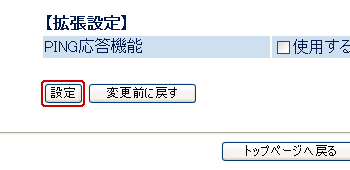
|
| 5. |
「登録」ボタンをクリックします。
以下のようなメッセージが表示されたら、画面左側の「登録」ボタンをクリックします。
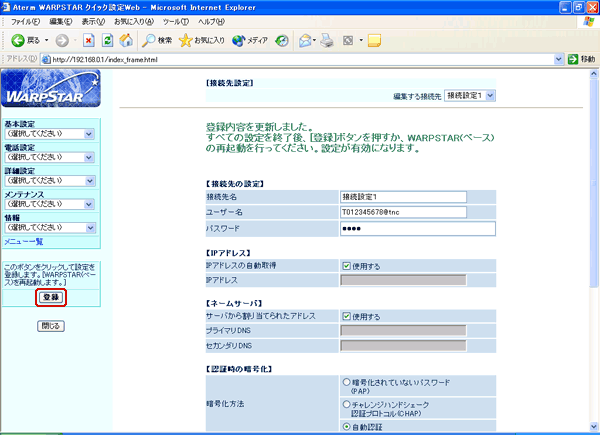
|
| 6. |
再起動します。
「WARPSTARを再起動します。よろしいですか?」と尋ねてきますので『OK』をクリックし、AtermWD600、WD700シリーズモデムの再起動を行います。再起動が始まったら、一度Internet Explorer等ブラウザを終了します。
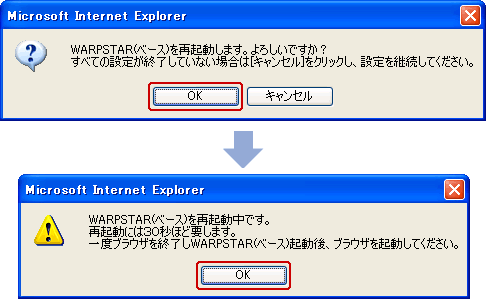
|
| 7. |
以上でインターネット接続設定は終了です。
再起動終了後、ADSLモデムのPPPランプが点灯することを確認してください。
Internet Explorer等ブラウザを起動し、ホームページが表示されることをご確認ください。 |